- Тип техники
- Бренд
Просмотр инструкции лазерного принтера Dell 3130cn, страница 68

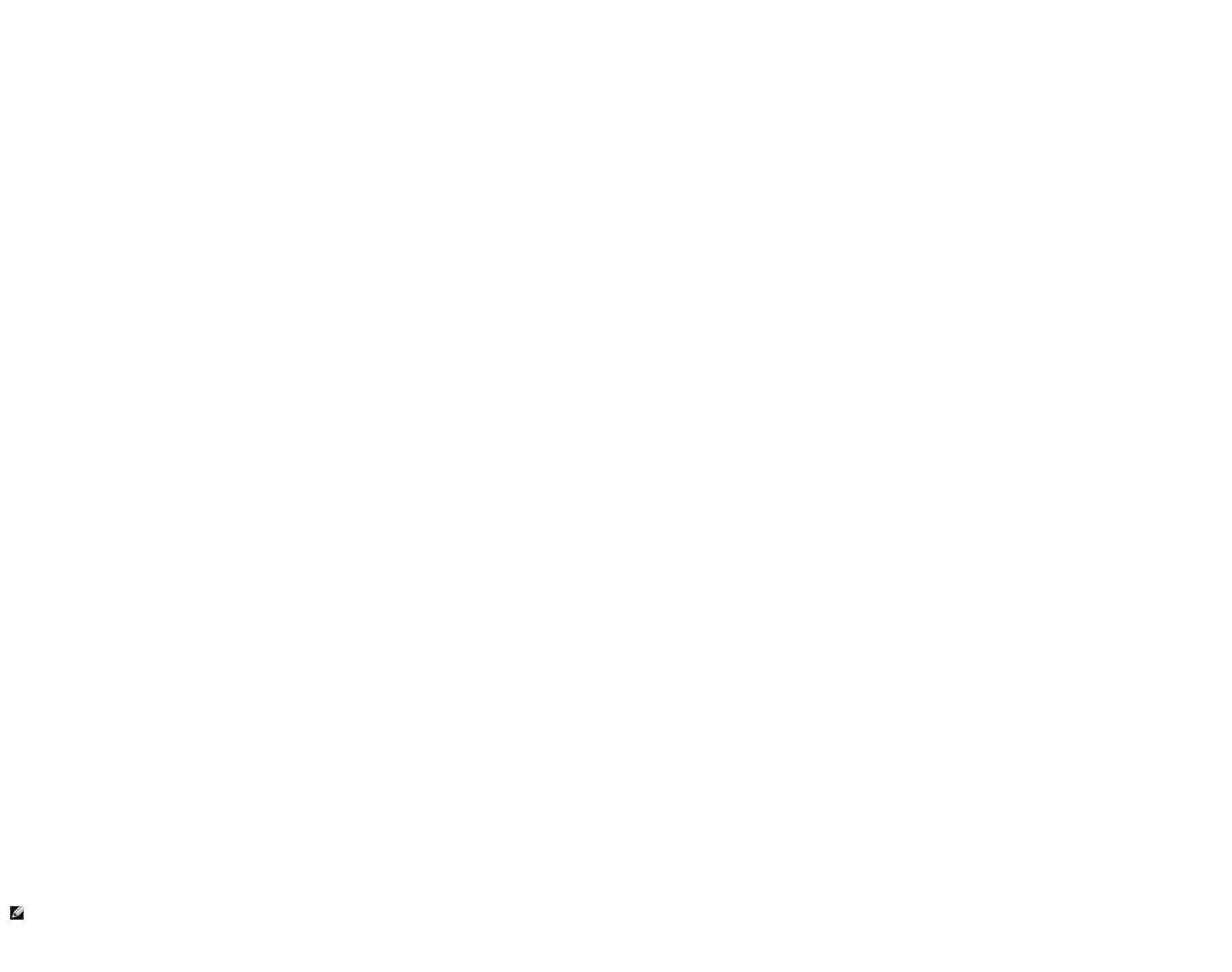
d. Убедитесь, что установлен флажок Использовать Windows для настройки сети.
e. Щелкните Дополнительно.
f. Выполните одно из следующих действий.
Если в принтере настроен режим прямого соединения:
Выберите Только сети компьютер-компьютер (произв.) и
закройте диалоговое окно Дополнительно.
Если в принтере настроен режим инфраструктуры:
Выберите Сеть по точке доступа только
(инфраструктура) и
закройте диалоговое окно Дополнительно.
g. Щелкните Добавить, чтобы отобразить окно Свойства беспроводной сети.
h. Введите параметр для отправки принтеру и щелкните ОК.
i. Щелкните Вверх, чтобы переместить параметры в верхнюю часть
списка.
j. Щелкните ОК, чтобы закрыть диалоговое окно Свойства.
Для
Windows Vista:
a. Откройте Панель управления.
b. Выберите Сеть и Интернет.
c. Выберите Центр управления сетями и общим доступом.
d. Выберите Подключение к сети.
e. В списке элементов сети, указанном в окне Подключение к сети, выберите параметры, которые необходимо отправить на принтер.
f. Выберите Все равно подключить в диалоговом окне, предупреждающем о выходе в небезопасную зону.
g. Щелкните Закрыть в диалоговом окне после получения подтверждения, что подключение прошло успешно.
Для Windows Server 2008:
a. Откройте Панель управления.
b. Выберите Центр управления сетями и общим доступом.
c. Выберите Подключение к сети.
d. В списке элементов сети, указанном в окне Подключение к сети, выберите параметры, которые необходимо отправить на принтер.
e. Выберите Все равно подключить
в диалоговом окне, предупреждающем о выходе в небезопасную зону.
f. Щелкните Закрыть в диалоговом окне после получения подтверждения, что подключение прошло успешно.
Для
Windows Server 2008 R2 и Windows 7:
a. Откройте Панель управления.
b. Выберите Сеть и Интернет.
c. Выберите Центр управления сетями и общим доступом.
d. Выберите Подключиться к сети.
e. В списке элементов сети, перечисленных в списке доступной сети, выберите параметр, который необходимо отправить на принтер, и нажмите кнопку Подключение.
f. Введите Ключ безопасности и нажмите кнопку OK, если это необходимо.
Беспроводная установка с помощью веб-инструмента настройки принтера Dell
Случай 1. Подключение принтера к уже функционирующей беспроводной сети (когда параметры беспроводной сети уже настроены на компьютере)
Для сети DHCP:
1. Создайте параметры беспроводной сети, следуя шагам, описанным ниже.
ПРИМЕЧАНИЕ: Если на компьютере установлены инструменты адаптера беспроводной связи принтера, измените параметры беспроводной сети с помощью данных инструментов. Параметры беспроводной сети можно также изменить с помощью
инструментов, предоставленных операционной системой. См. инструкцию ниже.
Для Windows XP и Windows Server 2003:
a. Выберите Сетевые подключения на панели управления.
Ваш отзыв будет первым



